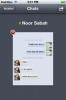Što je MAGLDR i kako je instalirati i koristiti na HTC HD2
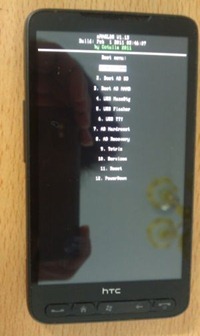 MAGLDR predstavlja alternativni prilagođeni program za pokretanje softvera za HTC HD2 koji oslobađa puni potencijal vašeg uređaja pružajući vam nekoliko mogućnosti za na njega instalirajte Windows Phone 7, Android i ClockworkMod, kao i omogućavanje pokretanja ovih operativnih sustava ili oporavak. Ako ste vlasnik HTC HD2 i želite ga prenijeti izvan Windows Mobile 6.5, ali ne znate odakle početi, vi došli ste do pravog vodiča koji će vam objasniti sve što možete postići na ovom legendarnom uređaju koristeći MAGLDR.
MAGLDR predstavlja alternativni prilagođeni program za pokretanje softvera za HTC HD2 koji oslobađa puni potencijal vašeg uređaja pružajući vam nekoliko mogućnosti za na njega instalirajte Windows Phone 7, Android i ClockworkMod, kao i omogućavanje pokretanja ovih operativnih sustava ili oporavak. Ako ste vlasnik HTC HD2 i želite ga prenijeti izvan Windows Mobile 6.5, ali ne znate odakle početi, vi došli ste do pravog vodiča koji će vam objasniti sve što možete postići na ovom legendarnom uređaju koristeći MAGLDR.
U slučaju da se pitate želite li pročitati ovaj vodič ili ne, dopustimo vam da odlučite. Ovaj je vodič za vas ako želite:
- Instalirajte Android u unutarnju memoriju svog HD2,
- Instalirajte Windows Phone 7 u unutarnju memoriju svog HD2,
-
Dvostruko podignite svoj HD2 sa sustavom Windows Mobile 6.5 i Android, - Dvostruko podignite svoj HD2 s Windows Phone 7 i Androidom,
- Instalirajte ClockworkMod Recovery u unutarnju memoriju svog HD2,
- Odaberite koji će se operativni sustav po zadanom sustavu podići ili
- Igrajte se igre Tetris izravno s uređaja za pokretanje vašeg HD2!
Sada kada imate ideju što vam se tačno nudi, hajdemo u malo više detalja. U nastavku teksta bit ćemo obuhvaćeni:
- Uvod
- Instaliranje MAGLDR-a
- Ulazak u MAGLDR
- Obilazak turneje
- Korištenje MAGLDR-a za instalaciju operativnog sustava i obnavljanje
- Budući razvoj
Uvod
Prije nego što počnemo, zanima me kako točno opisujemo HTC HD2. Citiram korisnika koji je ostavio komentar na jedan od naših postova koji se odnose na HD2: "Oni jednostavno više ne čine uređaje takvim.", I vjerujem da ova izjava čini pravdu ove legende svijeta pametnih telefona. Isporučuje se s amortiziranim sustavom Windows Mobile 6.5 (koji u osnovi nije bio loš kao operativni sustav, nego je zaostajao samo kada je u pitanju korisničko sučelje), uređaj može pokrenuti Android, Windows Phone 7, MeeGo, Ubuntu, pa čak i Windows 95 i 98! Međutim, sve to nije moguće bez doprinosa razvojne zajednice sistemskom softveru uređaja. Jedan takav softver sustava je MAGLDR.
Razvio ih je stari član XDA-Developers foruma i DFT (Tim s tamnim silama) razvijač cotulla, MAGLDR je prilagođeni program za pokretanje programa za HTC HD2. Bootloader je prvi dio koda koji se izvršava pri pokretanju; on opterećuje operativni sustav i daje kontrolu nad uređajem. MAGLDR ne zamjenjuje zadani bootloader instaliran na vašem telefonu, već se pokreće odmah nakon njega, na taj način zadržavajući svoj program za pokretanje programa i siguran deinstaliranje MAGLDR-a, a još uvijek u mogućnosti pokrenuti sustav telefon.
Osim pokretanja operativnog sustava, MAGLDR vam nudi i napredno, ali jednostavno za upotrebu sučelje za instaliranje, deinstaliranje i upravljanje operativnim sustavima na vašem uređaju. Oni koji poznaju prilagođavanje Androida mogu se smatrati sličnim prilagođenom oporavku za Android, sa razlika u tome što vam omogućuje instaliranje i pokretanje čak i jednog od najpopularnijih Android-ovih oporavka - ClockworkMod!
Montaža
Prije nego što nastavimo dalje, prijeđite izravno na postupak instalacije MAGLDR-a kako biste ga mogli instalirati na svoj uređaj ako koju želite, a zatim kasnije prođite s nama obilazak značajki, dok istovremeno možete pristupiti tim značajkama na vašem uređaju dobro.
Odricanje: Slijedite ovaj vodič na vlastiti rizik. AddictiveTips neće biti odgovoran ako se vaš uređaj tijekom postupka ošteti ili opeka.
zahtjevi:
- HTC HD2. (Podržane su i LEO512 (standardna) i LEO1024 TMOUS (T-Mobile USA) verzije)
- Računalo sa sustavom Windows XP ili novijim.
- microUSB kabel za spajanje HD2 na PC.
- Baterija vašeg HD2 napunjena je do 50% ili više prije nego što nastavite.
- Microsoft ActiveSync (Windows XP) ili WIndows Mobile Device Center (Windows Vista / 7).
- HardSPL 2.08 instaliran na HD2. (Vidjeti kako instalirati HardSPL 2.08 na HTC HD2)
- 2. 2. **. 50. ** radio koji podržava 576 RAM-a. Preporučuje se 2.15.50.14 radio. (Vidjeti kako instalirati 2.15.50.14 radio na HTC HD2)
- MAGLDR 1.13 (Preuzmite i izdvojite sadržaj datoteke na svoje računalo pomoću 7-Zip ili WinRAR)
Postupak:
- U slučaju da vaš telefon ima Windows Mobile, jednostavno ga povežite s računalom putem USB-a dok se ActiveSync pokreće. U slučaju da nema instaliran Windows Mobile ili ne možete dobiti ActiveSync da ga prepozna, prebacite ga u način za pokretanje programa:
- Isključite svoj HTC HD2.
- Pritisnite gumb za smanjivanje glasnoće na telefonu, držite ga pritisnutim i pritisnite gumb za uključivanje.
- Držite oba gumba pritisnuta dok ne ugledate crveni, zeleni, plavi i bijeli ekran za pokretanje sustava, a zatim otpustite oba gumba.
- Sada povežite telefon s računalom putem USB-a. Ako prvi put povezujete telefon s računalom u načinu za pokretanje programa, pričekajte da se upravljački programi automatski instaliraju. Izraz "Serijski" u bijelom području ekrana trebao bi se sada promijeniti u "USB".
- Na računalu potražite mapu u kojoj ste izdvojili MAGLDR 1.13 i pokrenuli ROMUpdateUtility.
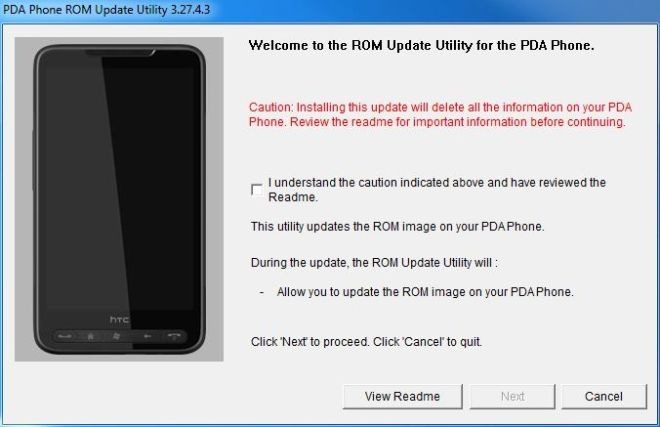
- Potvrdite da razumijete oprez klikom na potvrdni okvir i kliknite Dalje.
- Potvrdite da ste dovršili potrebne korake označavanjem potvrdnog okvira i kliknite Dalje.
- Kliknite "Ažuriraj" i na svakom od sljedeća dva zaslona kliknite "Dalje". Sada će započeti instalacija MAGLDR-a i vaš će telefon pokazati napredak. Trebalo bi proći samo nekoliko sekundi. Telefon će se ponovno pokrenuti nakon što instalacija završi. Sada možete kliknuti "Završi" u alatu za ažuriranje ROM-a.
Čestitamo! Sada je na telefonu instaliran MAGLDR.
Ulazak u MAGLDR
Nakon što je instaliran, možete ući u MAGLDR u bilo kojem trenutku tako što ćete isključiti telefon, a zatim ga uključiti držeći pritisnutu tipku za uključivanje / isključivanje dok se ne pojavi popis opcija MAGLDR.
Sada kada ste instalirali MAGLDR i znate kako se dignuti, pogledajmo sve fenomenalne značajke koje ovaj bootloader nudi.
Navigacija i odabir opcija
Kretanje po opcijama koje pruža MAGLDR učinili smo pomoću tipki za pojačavanje i smanjivanje glasnoće. Nakon što je opcija označena na ovaj način, ona se može unijeti pomoću tipke "Pozovi" (najviše lijevo). Da biste izašli iz opcije ili podizbornika i došli do prethodnog izbornika, upotrijebite tipku "Zaustavi poziv" (najviše desno). Tipka "Windows Logo" (sredina) često se može koristiti za izravno vraćanje na glavni MAGLDR izbornik iz bilo kojeg podizbornika. Tipka "Početna" (druga s lijeve) i tipka "Natrag" (druga s desna) ne koriste se u MAGLDR-u, osim u igra Tetrisa gdje se tipke 'Poziv', 'Početna', 'Izbornik' i 'Kraj poziva' koriste za 'Lijevo', 'Dolje', 'Desno' i 'Rotiraj' odnosno.
Obilazak turneje
Sada ćemo pogledati sve mogućnosti koje pruža MAGLDR i detaljno ćemo razgovarati o njima. Ne dopustite da vas ovaj opsežni popis značajki zastraši, jer su jedine značajke koje će većini korisnika trebati prilično nerazumljive i lako dostupne. Napredne značajke su priložene ovdje u * i možete ih sigurno ignorirati ako samo želite koristiti MAGLDR za instaliranje ili pokretanje Android i / ili Windows Phone 7 na vašem HD2.
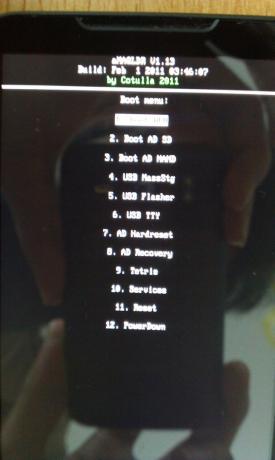
-
Boot WPH
Omogućuje vam dizanje sustava Windows Phone 7 ako je instaliran u unutarnjoj memoriji vašeg uređaja. -
Dizanje AD SD
Omogućuje vam dizanje telefona na Android instaliran na SD kartici vašeg telefona. -
Čizma AD NAND
Omogućuje vam dizanje telefona s Androidom instaliranim u njegovoj unutarnjoj (NAND) memoriji. -
USB MassStg
Omogućuje način USB Mass Storage na vašem uređaju tako da ga možete izravno povezati s računalom bez prethodnog pokretanja u bilo koji instalirani operativni sustav na vašem telefonu. Međutim, ovaj način rada treba koristiti s oprezom, jer još nije savršeno implementiran i moglo bi doći do pogreške tijekom prijenosa datoteke. Preporučujemo dizanje sustava na instalirani OS ili korištenje čitača SD kartica za prijenos važnih datoteka kao što su ROM na vaš uređaj s računala. -
USB bljeskalica
Prebacuje svoj telefon u USB treperi način rada koji vam omogućuje da na računalu s USB-a bljesnete Windows Phone 7, Android (NAND gradi) ili ClockworkMod. Ovo je glavna značajka MAGLDR-a i jedna od najkorisnijih. Za detaljnije upute o tome kako koristiti način rada USB bljeskalice za instaliranje WIndows Phone 7, Android (izrađuje se unutarnja NAND memorija) ili ClockworkMod Recovery na svoj HTC HD2, pogledajte Korištenje MAGLDR-a za instalaciju operativnog sustava i obnavljanje ispod. -
* USB TTY *
Pokreće TTY terminal za napredne korisnike putem USB-a. Većina korisnika nikad neće trebati koristiti ovu opciju. -
* AD Hardreset *
Izvodi tvrdo resetiranje na Androidu ako je instaliran u unutarnjoj (NAND) memoriji uređaja. U osnovi formatira podatke i predmemorijske particije s hr (hard reset) zastavicom, vraćajući Androidovu instalaciju u stanje u kojem je bio kad je instaliran. Međutim, sve promjene u sistemskoj particiji i dalje će ostati. Ova se opcija može smatrati protuvrijednošću izvođenja tvrdog reseta na Android uređaju koristeći njegovu kombinaciju gumba s hardverom. -
Oporavak AD-a
Omogućuje vam pokretanje sustava za oporavak ClockworkMod ako je instaliran na vaš HD2. Jednom kada se oporavite ClockworkMod, bljesnit ćete Android ROM-ove baš onako kako možete na bilo kojem rodnom Android uređaju koji pokreće ClockworkMod oporavak. Više pojedinosti potražite u odjeljku "Instalacija ClockworkMod oporavka" u odjeljku Korištenje MAGLDR-a za instalaciju operativnog sustava i obnavljanje odjeljak ispod. -
Tetris
Započinje igru Tetrisa. MAGLDR se ponaša kao jedini bootloader s ugrađenim Tetrisom. Jednom kada uđete u ovu opciju, za pokretanje igre ili tipku "Početna" za povratak na glavni izbornik MAGLDR potrebno je pritisnuti tipku "Volume-Up" ili "Volume-Down". Nakon što je igra ipak pokrenuta, preslikavanje ključeva se mijenja i ne možete se vratiti u glavni izbornik prije igra se završava, mada je lako završiti igru jednostavnim pritiskanjem tipke "Početna" sve dok blokovi ne pročitaju vrh. Kao što je gore spomenuto, tipke "Poziv", "Početna", "Izbornik" i "Kraj poziva" koriste se za igru "Lijevo", "Dolje", "Desno" i "Zakreni". -
usluge
Pruža vam izbornik korisnih naprednih opcija koje uključuju:-
BootSettings
Omogućuje vam da odredite kako se uređaj pokreće. Opcije izbornika uključuju:-
Izvor čizme
Ova vam opcija omogućuje odabir izvora za automatsko pokretanje. Optoni su:-
Android sa SD-a
Ako se odabere ova opcija, uređaj će se automatski pokrenuti sa Androida sa SD kartice ako je instaliran na SD kartici. U slučaju da na SD kartici nema instalacije Androida, ona će pogriješiti i prikazati glavni izbornik MAGLDR. -
Android iz NAND-a
Kad je odabran, telefon će se automatski pokrenuti s interneta (NAND) iz interne memorije (ako je to bio slučaj) instalirate na njemu ili unesite pogrešku i pokažite MAGLDR izbornik ako nije pronađena nijedna instalacija Androida na internoj (NAND) memorija. -
WPH iz NAND-a
Ako odaberete ovu opciju, uređaj će se automatski pokrenuti u Windows Phone ako je instaliran na internoj mreži (NAND) memorije uređaja ili pošaljite pogrešku i pokažite MAGLDR izbornik ako nije instalirana Windows Phone pronađeno.
-
Android sa SD-a
-
AlwaysMenu
Ova opcija omogućuje vam odabir hoćete li uvijek prikazivati MAGLDR izbornik kada se uređaj uključi bez obzira na to koji je izvor pokretanja izabran, ili da se automatski digne u izvor za podizanje sustava koji je odabrao korisnik. To je jednostavna opcija za uključivanje i isključivanje. -
AD SD Dir
Ako je na SD kartici prisutno više instalacija Androida, ova opcija omogućuje vam odabir jedne od njih koristi MAGLDR prilikom dizanja telefona u Android sa SD kartice pomoću opcije "Boot AD SD" iz glavnog MAGLDR-a izbornik. Nakon ulaska u ovu opciju, prikazat će vam se popis direktorija na SD kartici i morate odabrati onaj koji uključuje valjanu i pravilno konfiguriranu instalaciju Android SD kartice.
-
Izvor čizme
-
* DMESG u SD *
Ovo je napredna eksperimentalna opcija koja baca DMESG Android dnevnik na SD karticu koju mogu koristiti programeri. -
* DumpUDtoSD *
Pomoću ove opcije programeri ili napredni korisnici izbacuju particiju veličine na SD karticu. To je gnjavasto, sporo i neprovjereno svojstvo i trenutno se ne preporučuje za upotrebu. -
* UseLast24NAND *
Ova opcija vam omogućuje da koristite posljednja 24 megabajta interne (NAND) memorije, a ne da je pustite u otpad. To je eksperimentalna značajka i ažuriranjem / ponovnom instaliranjem MAGLDR-a ili izvršavanjem tvrdog reseta pomoću kombinacije hardverske tipke ponovno će se ta memorija postaviti na neiskorištenu i izgubit ćete sve podatke. Koristite s oprezom. -
* ClearSD MBR *
Ovim se briše glavni zapis pokretanja vaše SD kartice. Time će se izbrisati svi podaci na SD kartici. Koristite s oprezom.
-
BootSettings
-
Reset
Ponovno pokreće uređaj. -
Nema struje
Isključuje uređaj. -
* Nepoznate skrivene značajke *
Postizanje rezultata 111111 u Tetrisu otključit će skrivene značajke MAGLDR-a. Do sada nismo naišli na nikoga tko je uspješno postigao ovaj rezultat i otključao te značajke, tako da zasad ne znamo što su ove značajke. Ako ih otključate, javite nam se. Također imajte na umu da ove značajke neće se nužno prikazivati kao 13. opcija u glavnom izborniku i mogu se nalaziti u nekom od podizbornika
Korištenje MAGLDR-a za instalaciju operativnog sustava i obnavljanje
Korištenje MAGLDR-a za instaliranje jednog ili više operativnih sustava na vašem HD2 način je jednostavnije nego što možda zvuči. Kad instalirate MAGLDR, većina procesa je već gotova. Pogledajmo kako dalje od ovdje za Windows Phone 7 i Android.
Imajte na umu da postoji više načina instaliranja Androida na vaš HD2, ovisno o tome želite li ga instalirati na unutarnju memoriju uređaja ili SD karticu. Dopustite da prvo objasnimo koju metodu koristiti u kojem scenariju kako biste se mogli bolje odlučiti, a nakon toga pružit ćemo vam linkove do detaljnih vodiča za svaku metodu.
-
Instaliranje Windows Phone 7:
Instaliranje Windows Phone 7 na vaš HTC HD2 predstavlja komad kolača nakon što je instaliran MAGLDR. Sve što trebate je povezati telefon s računalom dok je u načinu USB Flasher i pokrenuti instalacijsku datoteku ROM-a, tj. ROMUpdateUtility. Detaljno smo opisali ovu metodu u našem vodiču na kako instalirati Windows Phone 7 na HTC HD2 pomoću MAGLDR-a. Za dvostruko podizanje sustava Windows Phone 7 s Androidom pogledajte odjeljak u nastavku, jer ima nekoliko dodatnih zahtjeva prije instaliranja sustava Windows Phone 7. -
Dvostruko podizanje sustava Windows Phone 7 i Android:
U slučaju da želite HTC HD2 dvostruko pokrenuti, pokrenuti i Windows Phone 7 i Android, Windows Phone 7 mora biti instalirana u unutarnjoj (NAND) memoriji dok će Android morati biti pokrenut s SD-a kartica. No, sama SD kartica mora ispunjavati određene kriterije i zahtijevati određenu pripremu za to. Za više informacija i cjelovite upute pogledajte naš vodič na kako dvostruko podići Windows Phone 7 i Android na HTC HD2. -
Instaliranje Androida na SD karticu:
U slučaju da istovremeno želite pokrenuti više verzija Androida na telefonu, jedna se može instalirati u unutarnju memoriju dok jedna ili više osoba mogu biti smještene na SD kartici. Za više detalja i upute pogledajte kako dignuti Android sa SD kartice HTC HD2 pomoću MAGLDR-a. -
Instaliranje Androida u unutarnju (NAND) memoriju:
Ovo je jednostavna, neuobičajena metoda za instaliranje Androida u unutarnju memoriju vašeg HTC HD2 i identična je Gore opisani način instalacije Windows Phone 7, jedina razlika je korištenje Android ROM-a, a ne Windows Phone 7 ROM. Iako se ROM koji se koristi ovom metodom mora biti u formatu koji se može izravno bljeskati preko MAGLDR-a, a ne u ClockworkMod (CWM) obliku koji se može fleksirati. Mnogi takvi ROM-ovi mogu se naći na internetu, iako oni gube popularnost kao sve više programera sada se prebacuje u ClohaworkMod flashable format za oporavak zbog opsežnih opcija koje nudi oporavak. Ako i dalje želite koristiti ovu metodu, pogledajte kako instalirati Android na unutarnju NAND memoriju HTC HD2 s MAGLDR-om. -
Instaliranje ClockworkMod oporavka:
Instaliranjem ClockworkMod oporavka vaš HTC HD2 postaje što je moguće bliže Android uređaju jer vam to omogućuje ne samo da instalirate ROM-ove dostupne u zip formatu koji se može bljesnuti i oporavak koji je standardni na svim Android uređajima, nego vam omogućava izvodite mnoge napredne operacije oporavka koje su se pokazale izuzetno korisnima za postizanje najboljeg iz vašeg telefona kao Android uređaj. O ovim značajkama možete saznati na naš detaljni vodič za ClockworkMod oporavak. Srećom kod MAGLDR-a, instaliranje na HD2 još je lakše nego na izvornim Android uređajima i identično je gore spomenutoj instalacijskoj metodi Windows Phone 7. Vidjeti kako instalirati ClockworkMod oporavak na HTC HD2 pomoću MAGLDR-a za detaljniji vodič. -
Instaliranje Androida na unutarnju (NAND) memoriju pomoću ClockworkMod oporavka:
Instaliranje Androida u unutarnju memoriju vašeg HD2 pomoću ClockworkMod oporavka vrši se na isti način kao i na bilo kojem rodnom Android uređaju. Već smo napisali vrlo detaljan vodič za cijeli postupak i sve što će vam trebati je oporavak ClockworkMod instaliran na vašem uređaju telefon koristeći upute na gore navedenoj vezi, zajedno s flashabilnim Android ROM-om za oporavak ClockworkMod u zip formatu za svoj HD2. Upute za instalaciju potražite u kako instalirati ROM na Android uređaj od oporavka. Odjeljke možete slobodno preskočiti o otključavanju pokretača, ukorijenjenju uređaja i instaliranju prilagođenog oporavka u taj vodič jer je MAGLDR bootloader već otključan, gotovo sve HD2-ovi Android ROM-ovi dolaze unaprijed ukorijenjeni, a ClockworkMod oporavak se instalira na HD2 pomoću metode koja je istaknuta iznad koje ste trebali slijediti prije nego što dođete do korak. -
Konfiguracija nakon instalacije:
Nakon što instalirate operativni sustav po vašem izboru, možete postaviti koji MAGLDR koristi za automatsko pokretanje kada je uređaj isključen. To se može učiniti pomoću postavke "Izvor pokretanja" koja se nalazi u izborniku "Postavke dizanja" u "Usluge", kao što je gore opisano u odjeljku obilaska značajki.
Budući razvoj
Iako se MAGLDR već može pohvaliti dojmljivim popisom značajki, ambicije programera ovdje se ne zaustavljaju. Planiraju implementirati sljedeće značajke u svojim nadolazećim izdanjima MAGLDR-a:
- Haretova startup.txt podrška za SD izrade Androida.
- Podrška za brzo pokretanje.
- Fiksna podrška za particiju s mogućnošću neovisnog preusmjeravanja svake particije.
- Pokrenite bilo koji Windows Mobile 6.5 ROM iz interne (NAND) memorije.
- Pokrenite Windows Mobile 6.5 ROM specifične za MAGLDR iz interne (NAND) memorije.
Ne znamo kada će se te značajke implementirati, ali mi se svakako veselimo njima i ažurirat ćemo ovaj vodič nakon što objavi noviju verziju MAGLDR-a, pa nastavite s provjerom. Ako želite kontaktirati programere ili sami provjeriti bilo koji budući razvoj, slobodno posjetite Tema foruma za XDA-programere posjet.
traži
Najnoviji Postovi
Primijenite duhovite efekte lica izobličenja i distorzije na fotografije [Android]
Swiss Codemonkeys, tim razvojnika koji stoji iza službenog AppBrain...
GO Launcher EX za Android dobiva widgete upravitelja zadataka i kontakata
Go dev tim bio je izuzetno aktivan posljednjih nekoliko mjeseci, pu...
Popularni chat aplikacije Verbovi IM za iPhone i iPad Besplatno za ograničeno vrijeme
Svi smo upoznati s multi-service chat aplikacijom Glagoli IM za iOS...

![Primijenite duhovite efekte lica izobličenja i distorzije na fotografije [Android]](/f/781923c4720ac724dc7927ee0d59db2e.jpg?width=680&height=100)